Aunque el administrador de paquetes de Solus admite múltiples repositorios, actualmente Solus proporciona únicamente dos repositorios: uno estable (Solus, shannon en la actual versión) y otro inestable (SolusUnstable). También es posible añadir repositorios de otros proveedores de paquetes siempre que sean compatibles con Solus.
Podemos comprobar los repositorios activos de nuestro sistema desde la terminal (ver Comandos básicos en Solus):
Vamos a ver otros comandos para conocer y gestionar los repositorios.
Se puede añadir un repositorio utilizando su nombre y dirección, por ejemplo:
En cuanto al repositorio inestable de Solus, trae las últimas versiones de los paquetes antes de pasarlos al repositorio estable. Puedes ver los contenidos de este y otros repositorios en Solus Software Repository.
Por ejemplo, para añadir y activar el repositorio inestable de Solus haremos lo siguiente.
¡ATENCIÓN! Activar el repositorio inestable puede conllevar inestabilidad del sistema. Solo para usuarios avanzados. Bajo tu propio riesgo y responsabilidad.
Primero desactivamos el repositorio estable:
Para retornar al estado anterior:
Podemos comprobar los repositorios activos de nuestro sistema desde la terminal (ver Comandos básicos en Solus):
eopkg list-repoeopkg lrVamos a ver otros comandos para conocer y gestionar los repositorios.
Se puede añadir un repositorio utilizando su nombre y dirección, por ejemplo:
sudo eopkg add-repo NombreRepo http://example.com/repo/eopkg-index.xml.gzsudo eopkg ar NombreRepo http://example.com/repo/eopkg-index.xml.gzsudo eopkg remove-repo NombreReposudo eopkg rr NombreReposudo eopkg disable-repo NombreReposudo eopkg dr NombreReposudo eopkg enable-repo NombreReposudo eopkg er NombreReposudo eopkg update-reposudo eopkg ursudo eopkg update-repo NombreRepoEn cuanto al repositorio inestable de Solus, trae las últimas versiones de los paquetes antes de pasarlos al repositorio estable. Puedes ver los contenidos de este y otros repositorios en Solus Software Repository.
Por ejemplo, para añadir y activar el repositorio inestable de Solus haremos lo siguiente.
¡ATENCIÓN! Activar el repositorio inestable puede conllevar inestabilidad del sistema. Solo para usuarios avanzados. Bajo tu propio riesgo y responsabilidad.
Primero desactivamos el repositorio estable:
sudo eopkg disable-repo Solussudo eopkg add-repo SolusUnstable https://packages.solus-project.com/unstable/eopkg-index.xml.xzsudo eopkg upgradePara retornar al estado anterior:
sudo eopkg disable-repo SolusUnstable
sudo eopkg enable-repo Solus
sudo eopkg upgrade


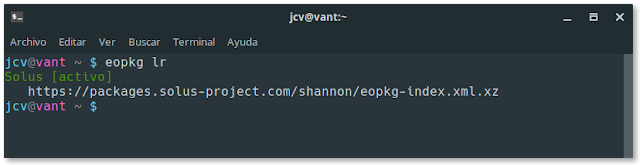
Comentarios
Publicar un comentario